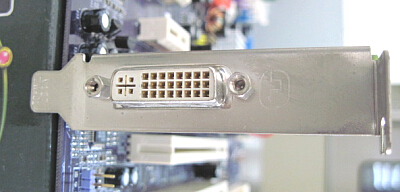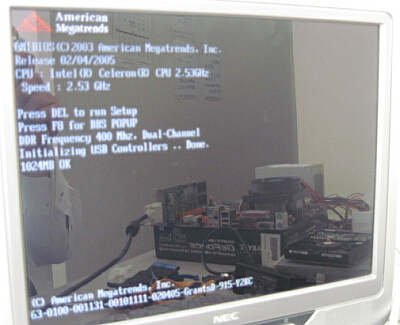ジャンク品 自作パソコン 自作のグラボ |
|||||||
|
更新:2013/05/29
パソコンの基礎知識
▼LINK ▼外部LINK
栃木県の花火大会
|
▼グラフィックカードの取付電源ユニットを取付けた後はグラフィックカードの取付です。 マザーボードに画面出力のポートがないタイプなのでグラフィックカードが必要になります。 グラフィックカード(通称:グラボ)はパソコンの画面を出力するための部品で、その性能が高いほど 画面の出力能力に優れます。3Dのゲームや動画の編集などをおこなう際は高スペックのものを 搭載しないと画面の処理落ちが出てしまう場合があります。 グラボのスロットの規格も年々進化しており今回使用するものはAGP_Expressというスロットです。 今回使用するのは別のジャンクなPCから持ってきたグラフィックカードです。
●グラフィックカードグラフィックカードメーカー:不明 グラフィックメモリ:不明 接続スロット:AGP_Express
グラフィックカード ファンの付いているカードがグラフィックカードです。 オレンジのスロットがAGP_Expressスロットです。
画面の出力のコネクターはDVIコネクターです。 画面の出力コネクターはD-sub15ピン、DVI、HDMIなどの規格が出ています。
グラボをスロットへ取付します。 基板をスロットにあわせて装着します。 装着の際は、ななめにはまらないようにしっかりと装着します。
装着後に白いロック部分を固定します。
カチッと音がなるまではまれば取付完了です。
電源スイッチの取付。電源スイッチをマザーボードの規定の場所へ取付けます。 取付ける場所はマザーボードにより異なります。 このスイッチを取付ければマザーボードへ通電させることが可能です。
グラフィックカード、電源スイッチの取付が完了したら一度通電とモニターのチェックをします。 この時点でパソコンは通電しモニター出力が確認できる状態になっています。
電源スイッチをONにするとCPUファンが回りだしマザーボードへ通電されます。 液晶モニターの画面にはPOSTと呼ばれるセルフチェックの画面が出てきます。 POSTとはPowe On Self Testの略でパソコンに電気が通ったときにパソコン自体が各機器類を チェックする機能です。この画面でエラーメッセージがでなければ現段階でのチェック完了です。 この画面のあとはHDDがないため
TOPページ 光学ドライブの取付
|
||||||